Was ist 10.0.0.1?
Wenn wir über den IP 10.0.0.1 sprechen, müssen wir einige Dinge zuerst erwähnen.
Erstens ist es eine private IP -Adresse der Klasse A und zweitens, sie wird normalerweise als Standard -Gateway für Comcast Xfinity Router verwendet.
10.0.0.1 als private IP
Eine private IP -Adresse zu sein bedeutet, dass diese IP nicht aus dem Internet geleitet werden kann. Es kann nur in einem privaten Netzwerk verwendet werden und es kann nur eine IP -solche IP im Netzwerk geben. Falls es zwei 10.0.0.1 IP -Adressen gibt, wird ein sogenannter IP -Konflikt auftreten, der das gesamte Netzwerk instabil machen kann.
10.0.0.1 als Standard -IP
Andererseits bedeutet der Begriff Standard -IP, dass die Router -Hersteller diese IP verwenden, damit der Routerbenutzer einfach auf die Router -Einstellungen zugreifen und diese ändern kann. Der Benutzer kann den SSID (Netzwerkname) und das Kennwort ändern, kleinere Netzwerkprobleme beheben, das Netzwerk sichern und überprüfen, welche Geräte mit dem Netzwerk verbunden sind und so weiter.
Hinweis: Ziemlich oft denken die Leute, dass 10.0.0.1 und 10.0.0.0.1 dieselbe IP -Adresse sind. Die Wahrheit ist, dass 10.0.0.0.1 nicht existiert und es eines der häufigsten Probleme, die Menschen haben, wenn sie versuchen, sich bei ihrem Router anzumelden.
Wenn Sie diesen Artikel lesen, möchten Sie normalerweise mehr über diese IP erfahren und speziell die Router -Anmeldeschritte überprüfen.
Lassen Sie uns sehen, was Sie wissen müssen, um sich erfolgreich bei Ihrem 10.0.0.1 -Router anzumelden. Am Ende dieses Artikels werden Sie die Routereinstellungen durchsuchen.
Bevor Sie sich anmelden
Es sind einige Dinge zu überprüfen, bevor Sie sich bei Ihrem 10.0.0.1 -Router anmelden. Diese sind:
- Ist 10.0.0.1 Ihr Standardrouter IP?
Sie können die Standard -Router -IP leicht über die Eingabeaufforderung auf Ihrem Windows -PC finden. Nach dem Start des Eintrags Eingabeaufforderung Geben Sie IPConfig und scrollen Sie nach unten, bis Sie das Standard -Gateway sehen. Dies ist Ihr Standard -Router -IP. In Ihrem Fall sollte es 10.0.0.1 sein, aber wenn Sie einige andere Zahlen wie 192.168.2.1 oder 192.168.100.1 sehen, gibt es nichts, worüber man sich Sorgen machen muss. Sie werden diese Zahlen verwenden, um sich bei Ihrem Router anzumelden.
- Was sind der Standard -Benutzername und das Passwort für Ihren Router?
Wenn Sie diese Anmeldetails nicht geändert haben, bevor Sie die Standard verwenden können. Sie finden sie entweder auf einem Etikett auf dem Router oder im Benutzerhandbuch oder auf der offiziellen Website der Hersteller.
10.0.0.1 Anmeldung Schritt für Schritt
Schritt 1 - Starten Sie Ihren Browser
Starten Sie Ihren Browser und in den Adressleisten -Typ 10.0.0.1.
Hinweis: Kümmere dich hier um zwei Dinge.
- Wenn Sie die IP in der Suchleiste anstelle der Adressleiste eingeben, erhalten Sie zunächst Google- oder Bing -Suchergebnisse stattdessen auf der Router -Anmeldeseite.
- Zweitens führt das Eingeben der IP -Falsch zu einer Fehlermeldung. Geben Sie also nicht sicher, dass 10.0.0.0.1 eingeben, da diese IP nicht vorhanden ist.
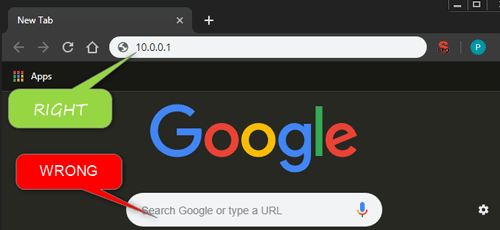
Schritt 2 - Geben Sie den Standardnutznamen und das Passwort für den Standard -Login ein
Wenn die Standard -IP korrekt ist, werden Sie aufgefordert, die Standard -Router -Anmeldedaten einzugeben.
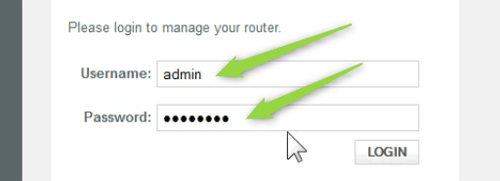
Schritt 3 - Auf einen Blick
Wenn der Standard -Benutzername und das Standardkennwort korrekt sind, sehen Sie den Comcast auf einer Blickseite.
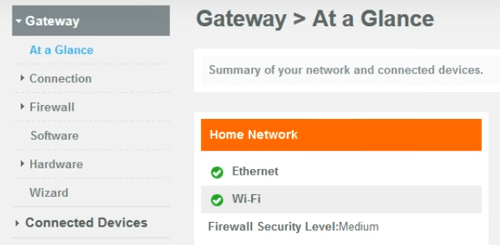
Dies bedeutet, dass Sie sich erfolgreich angemeldet haben. Von dort aus können Sie das Standard -Routerkennwort ändern, das Standard -SSID (Netzwerkname) und das kabellose Netzwerkkennwort ändern. Dies sind die ersten drei Dinge, die Sie tun müssen, um Ihr drahtloses Heimnetzwerk sicherer zu machen.
Wie ändere ich das Router -Passwort?

Um Ihr Netzwerk zu schützen, sollten Sie das Admin -Tool -Passwort von Zeit zu Zeit ändern.
Sie können dies tun, indem Sie zur Fehlerbehebung navigieren und dann das Passwort im Menü ändern .
Dort werden Sie aufgefordert, das aktuelle Passwort einzugeben und dann das neue Passwort zweimal einzugeben. Klicken Sie auf Speichern und Sie sind fertig.
Wie ändere ich die Comcast Xfinity -Standard -SSID und das Passwort?
Gehen Sie zu Verbindungen und klicken Sie dann auf Wi-Fi .
Im neuen Fenster sehen Sie ein privates Wi-Fi-Netzwerk . Klicken Sie auf Bearbeiten.
Jetzt können Sie den Netzwerknamen (SSID) und das Netzwerkkennwort ändern.
Nachdem Sie das Standard-Router-Passwort sowie das SSID- und Wi-Fi-Passwort geändert haben, können Sie überprüfen, ob sich Ihre Firewall befindet ( Gateway> Firewall> IPv4> Typical Security (Medium) ). und so weiter.
10.0.0.1 Häufige Anmeldeprobleme und FAQs
Wenn alles gut läuft, werden Sie sich ohne Probleme bei Ihrem Router anmelden. Von Zeit zu Zeit kann es jedoch ein wenig kompliziert werden. Hier sind einige der häufigsten Anmeldeprobleme und wie man sie behebt.
